
Merci Rinie de m’avoir donnée, en exclusivité,
l’autorisation de traduire vos tutoriels
Son site ICI

Le tutoriel original ICI

Dézipper le filtre et importer le dans Unlimited
Le filtre vient du site de mon amie Renée 
Ouvrir la police sur votre bureau - Minimiser
Filtres utilisés : Unlimited
Andrew’s Filter 62/Slipt Colours – Media Spark/Pixelate Black
*********************************************
Couleurs utilisées : AVP #ECC868 – ARP #73212D
1- Mettre les couleurs dans votre palette
Ouvrir une image transparente de 640 x 480 px
Verser la couleur ARP
2- Nouveau calque raster
Sélections – Sélectionner tout
3- Activer le tube de la rose - Copier
(Ne pas oublier d’effacer la signature)
Revenir sur le travail – Coller dans la sélection
4- Effets – Effets d’image – Mosaïque sans jointure par défaut
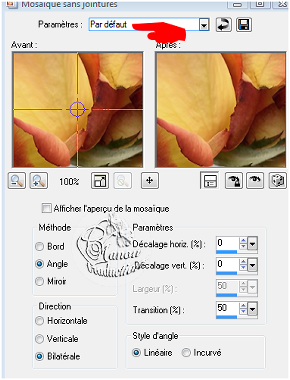
5- Dupliquer le calque
Mosaïque sans jointure – Côte à côte
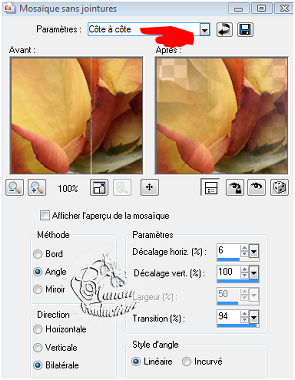
6- Dupliquer le calque
Image – Renverser
Fermer l’œil du fond rouge – Se placer sur le calque au dessus
Fusionner les calques visibles
Ouvrir l’œil du calque fermé
7- Rester sur le calque fusionné
Ouvrir le masque dans votre logiciel
Calques – Nouveau calque de masque – a partir d’une image
Charger Narah-mask- 1183

Fusionner tous
8- Effets – Modules externes - Andrew’s Filter 62/Slipt Colours
Par défaut
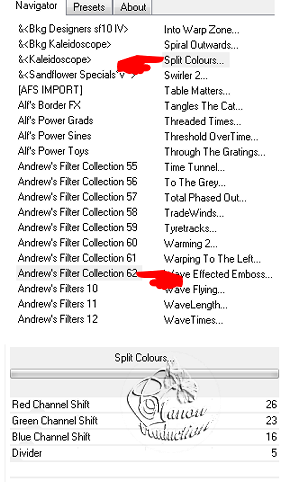
9- Activer l’outil sélection – Forme rectangle
Tracer une sélection sur le côté gauche (en jaune sur la capture)
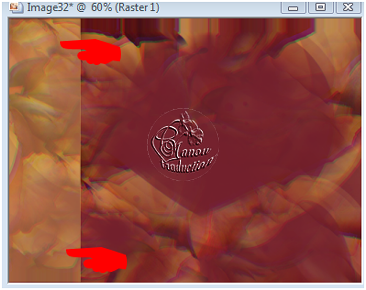
Sélections – Transformer la sélection en calque
Quitter la sélection
10-Effets – Effets de textures – Stores – Couleur ARP
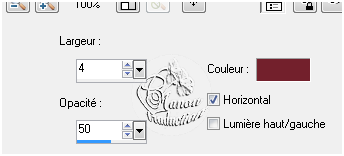
11- Effets – Effets d’image – Décalage
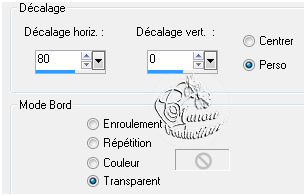
12- Effets – Effets 3D- Ombre portée = 0/0/80/25/noir
13- Sélection rectangle
Tracer une sélection étroite
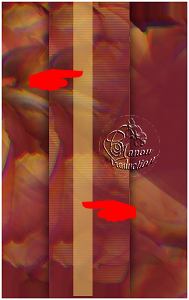
Transformer la sélection en calque
Quitter la sélection
Ombre portée en mémoire
Bien centrer sur le 1er rectangle
Fusionner avec le calque en dessous
14- Dupliquer le calque – Image – Miroir
15- Copier et coller comme nouveau calque la fleur
Image – Redimensionner à 95% - tous les calques non coché
Placer avec + ou – ces paramètres

16- Modules externes – MediaSpark/Pixelate Black
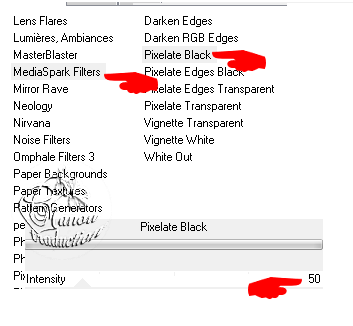
Ombre portée en mémoire mais couleur AVP
Mode = Recouvrement – Opacité = 70
17- Coller à nouveau le tube de la rose
Redimensionner à 75%
Ombre portée en mémoire
Bien placer
18- Activer le calque du fond – Copier
Fusionner tous
19- Image – Ajouter des bordures – Symétrique coché
15 px AVP
Avec la baguette magique, Tolérance et progressivité à 0
Sélectionner cette bordure
Effet de l’étape 16 – Mêmes paramètres
20- Sélections – Inverser
Ombre portée en mémoire mais couleur noire
Quitter la sélection
21- Ajouter des bordures – Symétrique non coché
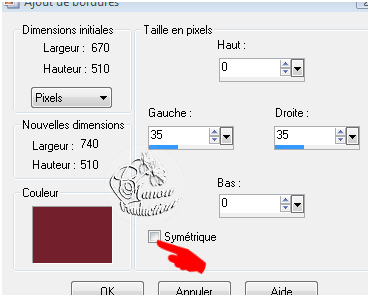
Sélectionner les bordures de chaque côté
Coller dans la sélection
Effets de textures – Stores – paramètres en mémoire
Quitter la sélection
22- Activer l’outil texte
Rechercher la police Curlz MT
Taille de votre choix – Epaisseur du trait 1
Ecrire le texte
Transformer en calque normal – Ombre portée en mémoire
23- Signer – Fusionner tous
24- Redimensionner à 640 px de large – Tous les calques coché
Enregistrer en jpg
Crédits
Le tutoriel a été conçu et écrit par Rinie et lui appartient
La traduction est la propriété de Manoucréa
Il est interdit de les recopier et de les diffuser sur un forum, site,
de les proposer sur un groupe sans autorisations préalables des auteurs
Tubes : Tineke (TSD) -Narah
Merci à Ayciane qui teste mes traductions
